Причини виникнення помилки 403. Як виправити?
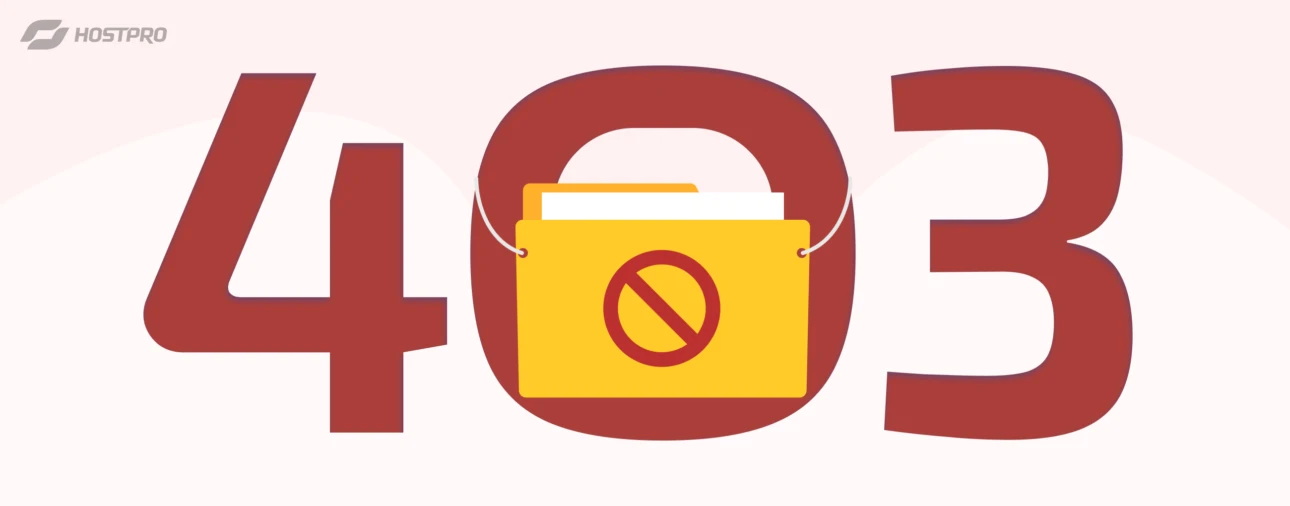
Для більшості користувачів інтернету не надто принципово, чому вони не можуть потрапити на сайт. Яка б помилка перед ними не з’явилась, у більшості випадків вони просто спробують знайти потрібну їм інформацію деінде. Критичніше ситуація виглядає для власників сайтів.
У цьому матеріалі розглянемо основні причини виникнення помилки 403 і зʼясуємо, як її виправити.
Що таке помилка 403: Forbidden?
Подібна помилка – це одна з відповідей, яку може видати сервер на запит браузера. Цей код стану HTTP означає, що користувач не має достатньо прав для того, щоб отримати доступ до цього контенту.
Те, що побачить користувач внаслідок помилки 403, залежатиме від браузера, а також вебсервера, на якому розташований сайт. Зазвичай це варіації, що включають:
- число «403»,
- слово «forbidden»
- словосполучення «access denied» тощо.
Часто сторінки з інформацію про помилку 403 кастомізують, щоб вони вписувались у загальний дизайн сайту.
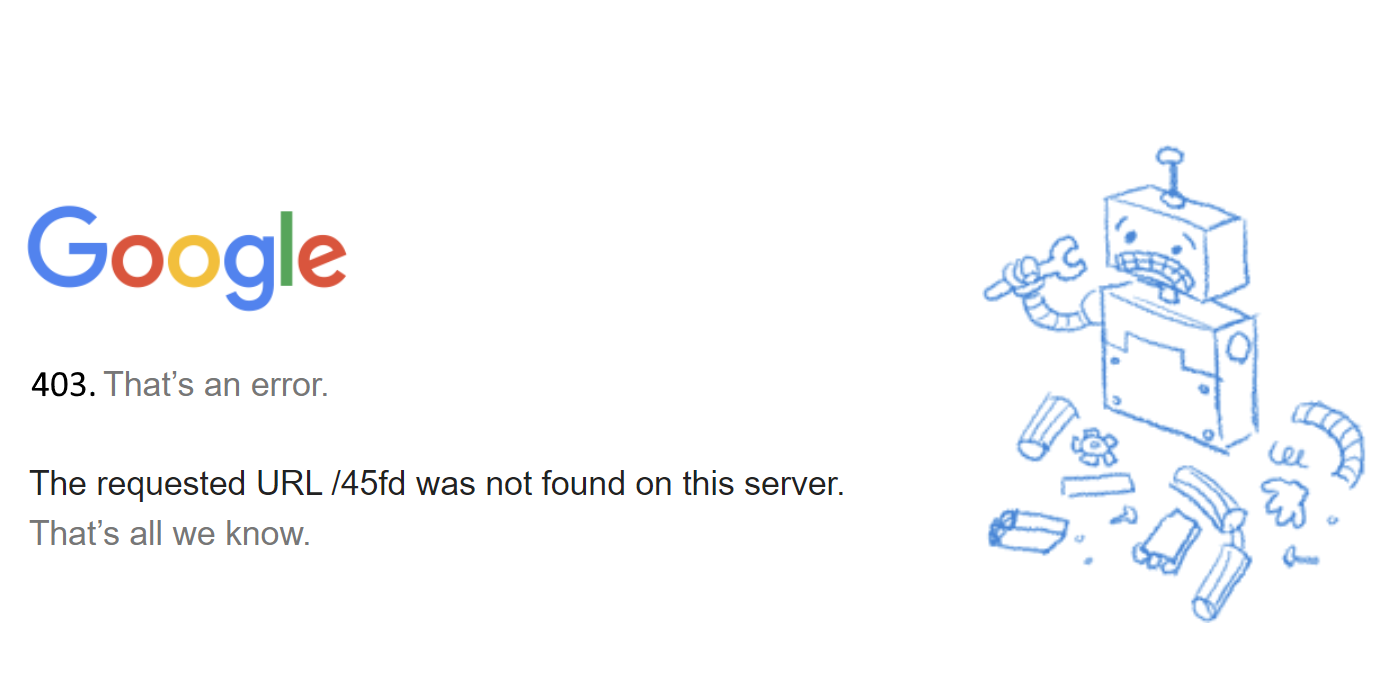
Чому виникає 403 помилка?
Заборона доступу до контенту може виникати з кількох причин. Найпоширеніші з них:
- Права доступу до файлів і папок встановлені неправильно.
- Неправильно встановлений власник папок і файлів.
- На хостингу файли сайту завантажили не в кореневу папку.
- У файлі конфігурації вебсервера заборонений доступ.
- Вказане неправильне ім’я індексного файлу.
- Проблема в плагіні.
Виправлення помилки 403
Якщо ви користувач і бачите помилку 403, то цілком можливо, що так і має бути. До прикладу, адміністратор сайту вирішив обмежити до нього доступ. Таким чином, щоб все-таки побачити контент, ви можете спробувати використати VPN, або проксі-сервер. Ці способи можуть спрацювати, якщо заборона стосується конкретно вашої IP-адреси.
Набагато частіше доступ закривають для всіх IP-адрес, крім певних. Так можуть зробити для людей, що працюють в одному офісі. Подібні заходи допомагають боротись із хакерами.
Коли ви точно впевнені, що помилка 403 не повинна виникати, але ви все ж її бачите, то скоріш за все причину варто шукати на хостингу, де розміщений сайт.
Права доступу до папок і файлів
Папки і файли мають певні права доступу, які визначають, хто і що може з ними робити.
- Читання. Означає, що вміст папок і файлів можна переглянути.
- Редагування. Дозволено редагувати файли, а також видаляти файли з папок.
- Виконання. Маєте можливість виконувати команди або запускати скрипти в папках.
Водночас користувачі також діляться на три категорії:
- Owner (власник). Зазвичай це та людина, яка створила файл. Але цей статус можна надати будь-кому.
- Group (група). Сюди відносимо користувачів, які становлять групу разом із власником файлу або папки. Фактично це список довірених осіб.
- Other (інші). Решта користувачів системи, які не є ні власниками, ні членами групи.
Щодо прав, то їх призначають у вигляді тризначного числа. Кожна цифра у цьому числі дає зрозуміти, які привілеї є в кожної з категорій користувачів. Для папок мають бути встановлені 755, для файлів – 644. З такими налаштуваннями все має працювати коректно.
| Права для папок | Права для файлів |
| 7 – власник може заходити в папку, читати й редагувати її; 5 – група може заходити в папку й читати її; 5 – інші теж можуть заходити в папку й читати її. | 6 – власник може читати і редагувати файл; 4 – група може тільки читати файл; 4 – інші можуть теж тільки читати файл. |
Є один виняток, на який обов’язково варто звернути увагу. Файл wp-config.php повинен мати права 440 або 400.
Як змінити права доступу на файли і папки читайте в нашому гайді.
Власник файлів і папок
Некоректно призначений власник папок і файлів також може стати причиною помилки 403. Ви можете правильно налаштувати права доступу, але власником файлів може виявитися інший користувач, до групи якого вебсервер не входить. У такому випадку вебсерверу буде доступний лише обмежений доступ, що може бути недостатньо для коректної роботи.
Щоб вирішити цю проблему, призначте вебсервер власником відповідних папок і файлів. Підключіться до вебсерверу через SSH у командному рядку. Ось докладна інструкція, як це зробити.
Після цього використайте команду:
chown [власник] [імʼя файлу] #синтаксис командиchown user1 example.txt #прикладФайл .htaccess
У цьому файлі зберігаються команди для вебсервера Apache, які він виконує під час обробки запитів до сайту або його окремих сторінок. Тут можна змінити ліміти вебсервера, налаштувати редиректи або обмежити доступ до певних сторінок сайту на основі заданих правил.
Помилка 403 може виникнути через помилки у командах, конфлікти між різними командами або через кілька файлів .htaccess, що застосовуються одночасно. Також помилка може бути результатом використання команд, які блокують доступ.
Якщо ви нещодавно вносили зміни в цей файл, це може бути причиною виникнення помилки 403. Також це може бути результатом того, що відповідна команда вже була в файлі, але тільки зараз викликала помилку при певному запиті.
Найпростіший спосіб перевірити, чи пов’язана помилка 403 з файлом .htaccess – тимчасово перейменувати його. Це зупинить виконання всіх команд у ньому.
Якщо помилка зникне, значить причина в одній з команд, і потрібно вручну визначити, яка саме викликає проблему.
Індексний файл в кореневій папці
Кожна папка сайту зазвичай має свій індексний файл. Коли хтось заходить на сторінку через браузер, вебсервер використовує цей файл для відображення вмісту сторінки. Якщо користувач намагається потрапити на сторінку, у каталозі якої немає індексного файлу, вебсервер спробує показати вміст каталогу.
Часто це заборонено в налаштуваннях вебсервера за замовчуванням, що призводить до виникнення помилки 403.
У такому випадку перевірте, чи в конфігураційному файлі вебсервера вказано правильну назву індексного файлу.
Правильна назва індексного файлу зазвичай залежить від налаштувань вебсервера, але найпоширенішими є такі варіанти:
- index.html – використовується для статичних вебсторінок, написаних на HTML.
- index.php – якщо сайт працює на PHP.
- default.html або default.aspx – використовується на серверах Windows (IIS).
Налаштування ModSecurity
Цей файрвол захищає ваш сайт від зовнішніх загроз. Якщо він вважає запити шкідливими, то блокує їх, показуючи помилку 403. Іноді ModSecurity може спрацювати там, де він не потрібен. Тоді, щоб вирішити цю проблему, потрібно вимкнути правило, яке до неї призвело.
Самостійно виконати ви це зможете на виділеному сервері чи VPS. А от на віртуальному хостингу файрвол налаштовує провайдер, а отже звичайні користувачі не мають до нього доступу. Тож, аби вимкнути правило, яке діє для вашого сайту, доведеться писати у техпідтримку або повністю вимкнути ModSecurity для потрібного сайту.
Плагіни
Якщо у вас сайт на CMS, то причиною виникнення помилки 403 можуть стати плагіни. Коли ви встановлюєте їх, то фактично додаєте код на сайт. Він може містити помилки або ж два плагіни можуть почати конфліктувати між собою.
Найпростіший спосіб розібратись, чи саме через плагіни виникає 403 помилка – вимкнути їх на деякий час. Це можна зробити в панелі керування сайту.
Якщо помилка зникла, тоді увімкніть плагіни, а потім вимикайте по черзі, доки не визначите, який саме спричиняє 403 error.
Cookies і кеш
Деякі cookies використовуються, щоб виконати повторну авторизацію на сайті. Якщо зміни на сервері призвели до того, що старі cookies більше не приймаються, також може виникати помилка 403 Forbidden.
Можете зайти на сайт з іншого браузера. Якщо вийшло, то проблема точно в цьому. Також можна почистити cookies.
Цілком можливо, що попередня порада спрацювала, однак ви не бачите результату, тому що сторінка потрапила у кеш. Зазвичай подібні сторінки не кешуються, але налаштування можуть бути різні. Тому почистити кеш про всяк випадок – цілком хороша ідея.
На завершення
Помилки 403 не просто дратують, а ще й негативно впливають на відвідуваність вашого сайту. Зазвичай вони виникають через проблеми з правами доступу до файлів, хоча причинами можуть бути і збої в роботі плагінів, і налаштування файрволу, і ще багато інших речей. Ті методи, які ми розглянули у цій статті, допоможуть вам відновити коректну роботу вашого сайту.
Однак якщо у вас виникають труднощі, наші працівники техпідтримки прийдуть вам на допомогу в будь-який час доби. Звертайтесь!
Можливо, вас зацікавить

Як встановити WP-CLI. Шпаргалка з основними командами
WP-CLI (WP Command Line Interface) – утиліта для роботи із сайтами на WordPress, яка...
| Оновлено: 10.10.2025

Налаштування власних NS для тарифів Реселінг Хостингу
На тарифах Реселінг Хостингу в HostPro ви можете розміщувати клієнтські сайти під власним брендом....
| Оновлено: 17.09.2025
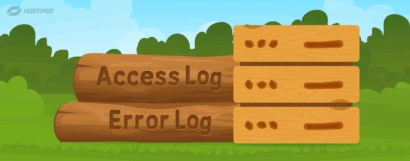
Як переглянути логи сервера на віртуальному хостингу
Чи траплялося вам, що сайт раптово перестає працювати без жодних очевидних причин? Ви вже...
| Оновлено: 22.07.2025

Як увімкнути Maintenance Mode на сайті WordPress?
Maintenance Mode – це режим технічного обслуговування сайту. Коли він активний, при спробі зайти...
| Оновлено: 06.05.2025
Наш телеграм
з важливими анонсами, розіграшами й мемами
Приєднатися